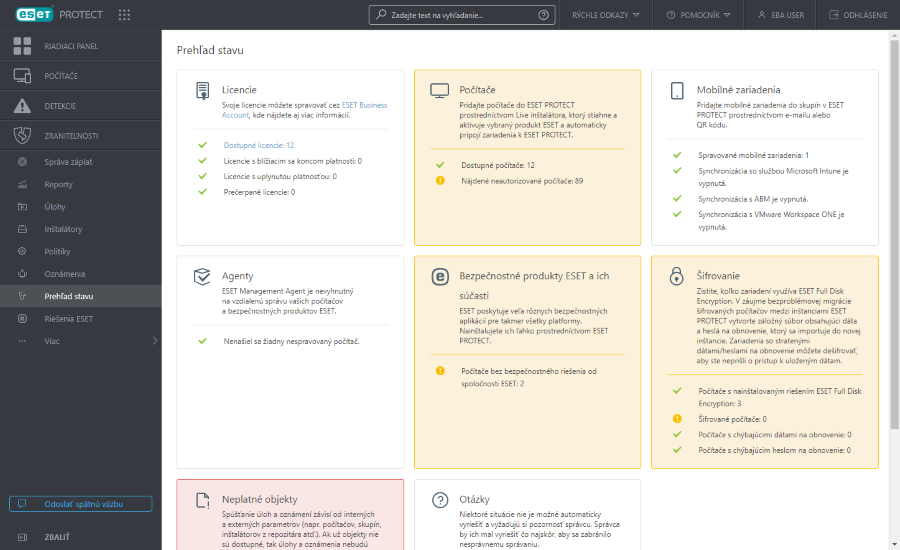Prehľad stavu
ESET PROTECT Server vykonáva pravidelné diagnostické kontroly. ![]() Prehľad stavu poskytuje informácie o štatistikách používania a všeobecnom stave vášho nástroja ESET PROTECT. Môže vám tiež pomôcť s počiatočnou konfiguráciou nástroja ESET PROTECT. Kliknutím na Prehľad stavu zobrazíte podrobné informácie o celkovom stave nástroja ESET PROTECT.
Prehľad stavu poskytuje informácie o štatistikách používania a všeobecnom stave vášho nástroja ESET PROTECT. Môže vám tiež pomôcť s počiatočnou konfiguráciou nástroja ESET PROTECT. Kliknutím na Prehľad stavu zobrazíte podrobné informácie o celkovom stave nástroja ESET PROTECT.
Kliknutím na dlaždicu príslušnej sekcie zobrazíte bočný panel úloh, ktorý obsahuje akcie. Každá dlaždica môže mať jednu z niekoľkých farieb v závislosti od úrovne závažnosti jednotlivých položiek, ktoré obsahuje:
Farba |
Ikona |
Význam ikony |
Popis |
|---|---|---|---|
Zelená |
OK |
Všetky položky v sekcii sú bez akýchkoľvek problémov. |
|
Žltá |
Upozornenie |
Najmenej jedna položka v sekcii je označená upozornením. |
|
Červená |
Chyba |
Najmenej jedna položka v sekcii je označená chybou. |
|
Sivá |
|
Obsah nie je k dispozícii |
Obsah nie je dostupný z dôvodu nedostatočných prístupových práv používateľa ESET PROTECT Web Console. V takomto prípade je potrebné, aby správca pridelil danému používateľovi dodatočné povolenia, prípadne je možné prihlásiť sa pod iným používateľom, ktorý má potrebné povolenia. |
Modrá |
|
Informácie |
Otázka súvisí s pripojenými počítačmi (podrobnejší popis nájdete nižšie v časti Otázky). |
![]() Prehľad stavu obsahuje nasledujúce sekcie:
Prehľad stavu obsahuje nasledujúce sekcie:
Licencie |
ESET PROTECT využíva licenčný systém ESET. Ak chcete spravovať svoje licencie, je potrebné prihlásiť sa do účtu ESET Business Account. |
Počítače |
•Pridať počítač – pridanie počítačov v sieti do štruktúry ESET PROTECT. |
Mobilné zariadenia |
•Pridať mobilné zariadenia – registrácia mobilných zariadení. •Nastavenia registrácie zariadení cez Microsoft Entra ID – konfigurácia registrácie zariadení cez Microsoft Entra ID. •Synchronizácia so službou Microsoft Intune – nastavenie synchronizácie so službou Microsoft Intune. •Synchronizácia s ABM – nastavenie synchronizácie s portálom Apple Business Manager (ABM). •Synchronizácia so službou VMware Workspace ONE – nastavenie synchronizácie s VMware Workspace ONE. |
Agenty |
•Nasadiť agenta – existuje viacero spôsobov, ako nasadiť ESET Management Agenta na klientske počítače vo vašej sieti. |
Bezpečnostné produkty ESET a ich súčasti |
•Nová politika – vytvorenie novej politiky na zmenu konfigurácie bezpečnostného produktu spoločnosti ESET nainštalovaného na klientskych počítačoch. •Nainštalovať softvér – ak je ESET Management Agent nasadený, môžete inštalovať softvér priamo z repozitára ESET alebo môžete upresniť umiestnenie inštalačného balíka (URL alebo zdieľaný priečinok). •Nastaviť ochranu – skontrolujte a upravte nastavenia zabezpečenia, ktoré sa budú aplikovať na všetky zariadenia pripojené ku ESET PROTECT. |
Šifrovanie |
Ak spravujete zariadenia zašifrované prostredníctvom ESET Full Disk Encryption, použite nasledujúce možnosti, aby ste zabránili strate dát na obnovenie šifrovania: •Export – pred migráciou zašifrovaných spravovaných počítačov najskôr exportujte svoje aktuálne dáta na obnovenie ESET Full Disk Encryption. •Import – po dokončení migrácie zašifrovaných spravovaných počítačov do novej inštancie ESET PROTECT importujte existujúci súbor s dátami na obnovenie šifrovania ESET Full Disk Encryption. |
Neplatné objekty |
V tejto sekcii nájdete zoznam klientskych úloh, serverových úloh, spúšťačov, oznámení a inštalátorov, ktoré odkazujú na nedostupné alebo neplatné objekty. Po kliknutí na ktorékoľvek výsledkové pole sa zobrazí ponuka s vybraným zoznamom objektov. |
Otázky |
Otázka sa zobrazí v prípade, že je na klientskom zariadení zistené klonované zariadenie alebo zmena hardvéru. Podrobnejšie informácie o riešení otázok súvisiacich s klonovaním počítačov nájdete na nasledujúcom odkaze. |
Stav MSP |